Você acabou de clicar em “Publicar” em sua mais recente obra-prima do WordPress. Agora vem a dança familiar de pular de plataforma em plataforma para compartilhar seu conteúdo manualmente. Exaustivo, não é?
No WPBeginner, recomendamos o uso do ClickSocial para automatizar o compartilhamento de mídia social em seu site WordPress. Mas sabemos que cada empresa tem necessidades e orçamentos diferentes, e é por isso que também recomendamos com frequência o Buffer aos nossos leitores que estão apenas começando.
O Buffer é uma ferramenta freemium popular que permite agendar e gerenciar publicações de mídia social em várias plataformas a partir de um painel. Quando integrado ao WordPress, ele compartilha automaticamente suas novas postagens em suas contas sociais.
Neste guia, mostraremos como agendar publicações do WordPress para mídias sociais usando qualquer uma dessas ferramentas. Começaremos com o Buffer, já que ele é mais amplamente utilizado, e depois compartilharemos como usamos o ClickSocial em alguns de nossos sites.

Por que programar publicações do WordPress para mídias sociais?
A mídia social é uma importante fonte de tráfego para muitos sites, incluindo o WPBeginner.
Uma maneira fácil de incentivar os visitantes a compartilhar seu conteúdo é adicionar botões de compartilhamento social no WordPress.
Entretanto, as plataformas de mídia social exigem que você esteja ativamente envolvido. Uma maneira de fazer isso é publicar regularmente atualizações em suas contas de mídia social.
Pode se tornar demorado publicar várias vezes ao dia e dedicar tempo a cada plataforma social.
Não seria bom se você pudesse automatizar e programar parte desse trabalho para que pudesse se concentrar no crescimento de seus negócios?
É isso que o Buffer faz. Ele permite agendar suas postagens nas mídias sociais e até mesmo agendar automaticamente postagens de blog para serem compartilhadas nas mídias sociais a partir do WordPress.
O que é o Buffer?
O Buffer é um aplicativo baseado na Web que permite fazer publicações em várias redes sociais.
Em suas próprias palavras, o Buffer é uma maneira mais inteligente de compartilhar coisas. Ele permite que você integre seu Facebook, X/Twitter e LinkedIn em uma única conta do Buffer.
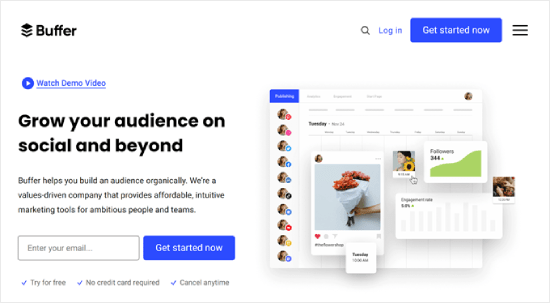
Você pode usar um único painel para compartilhar coisas em todas as suas redes. Ele também oferece análises, agendamento fácil de postagens e encurtamento de URL.
Também é possível adicionar membros da equipe, o que é ótimo para dividir as atividades de mídia social.
Dito isso, vamos dar uma olhada em como agendar e postar automaticamente posts do WordPress para perfis de mídia social com o Buffer. Você pode usar os cliques rápidos abaixo para navegar pelo tutorial:
Como programar publicações do WordPress para mídias sociais com o Buffer
Etapa 1: Configurar uma conta no Buffer
A primeira coisa que você precisa fazer é ir para a página inicial do Buffer e clicar no botão “Get started now” (Comece agora) no canto superior direito.
Em seguida, siga o assistente de integração do Buffer. Clique em “Connect Channels” na seção Grow your audience para começar.
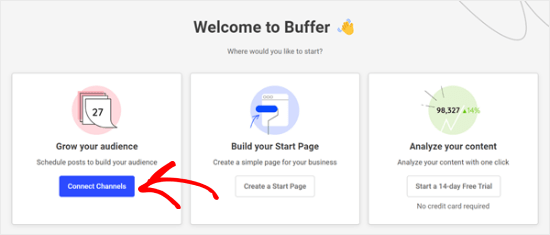
Quando terminar, você verá algumas opções de canais de mídia social que podem ser conectados ao Buffer.
Neste exemplo, usaremos o Facebook.
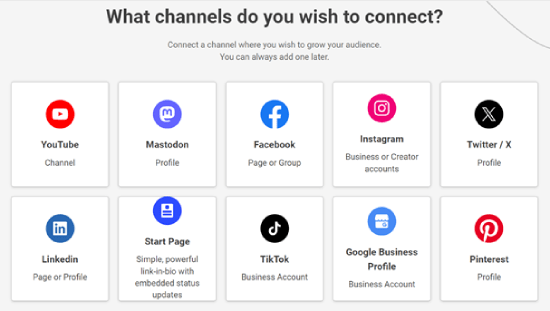
Agora, você selecionará o tipo de conta do Facebook a ser conectada ao Buffer. Escolhemos a opção Página do Facebook para fins de demonstração.
Depois disso, basta clicar em “Start Connecting” (Iniciar conexão).
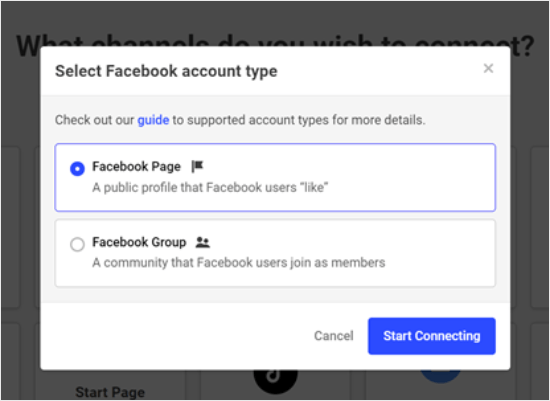
A próxima etapa é permitir que o Buffer acesse sua conta do Facebook.
Clique em “Continuar como…” para prosseguir.
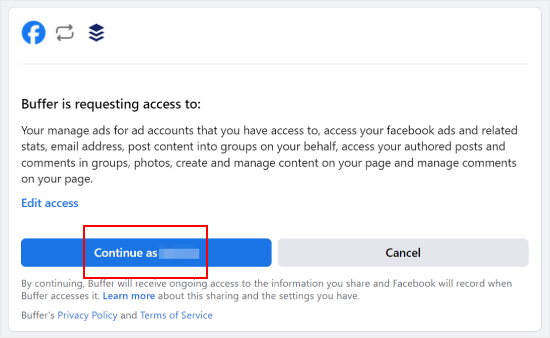
Uma vez feito isso, você chegará ao painel do Buffer.
Aqui, basta selecionar a página do Facebook que você conectou ao Buffer anteriormente, como abaixo.
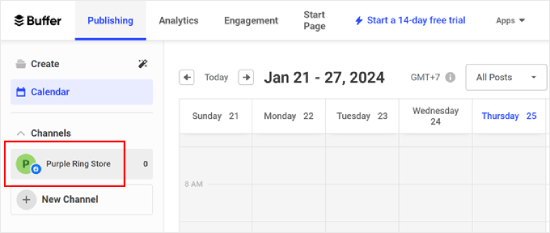
O próximo passo é certificar-se de que você criou horários específicos para postar em suas contas sociais no painel do Buffer.
Basta acessar a guia “Settings” (Configurações) e clicar em “Posting Schedule” (Programação de postagens). A partir daí, você pode configurar o horário de postagem. Você pode adicionar quantos quiser.
Feito isso, basta clicar em “Add Posting Time”.
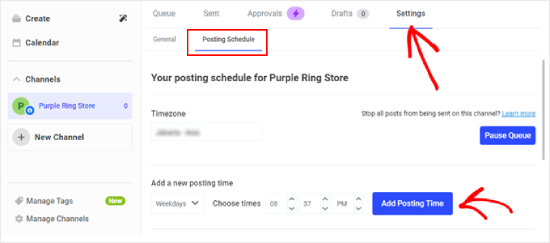
Etapa 2: Conecte o WordPress ao Buffer com o WP to Buffer
Agora que você criou uma conta no Buffer, o próximo passo é conectá-la ao seu site WordPress.
Para fazer isso, você precisa instalar e ativar o plug-in WP to Buffer em seu site. Para obter mais detalhes, consulte nosso guia definitivo sobre como instalar um plug-in do WordPress.
Depois de ativar o plug-in, vá para WP to Buffer ” Settings e clique no botão “Authorize Plugin”.
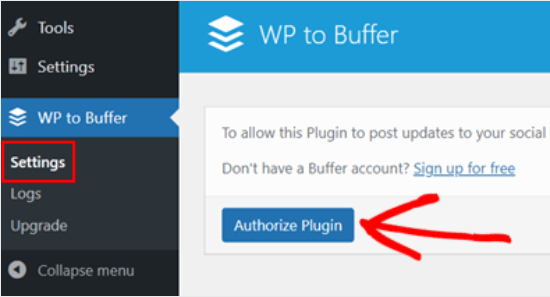
Agora você deve ver a tela abaixo.
Você precisará clicar no botão “Allow access” (Permitir acesso), e isso conectará seu site WordPress à sua conta do Buffer.
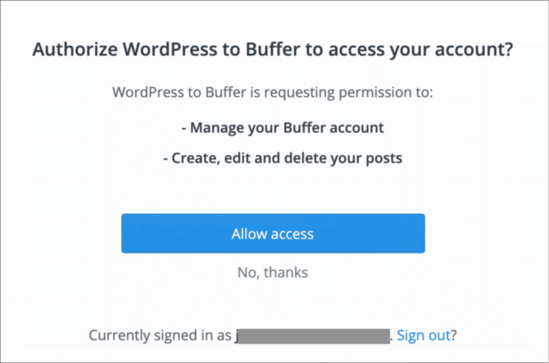
Agora que sua conta do Buffer está conectada à área de administração do WordPress, você verá a opção do plugin WP to Buffer.
Esta é a aparência da página do plug-in:
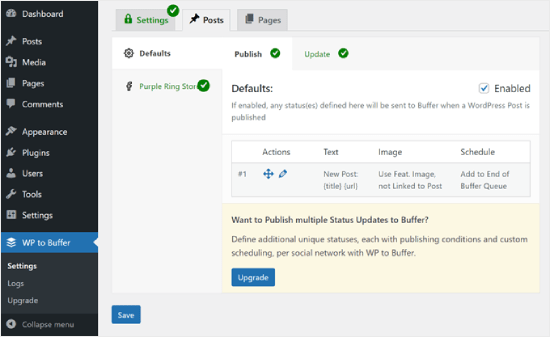
Etapa 3: Publique uma postagem no blog para testar o cronograma de postagem
Para compartilhar automaticamente as publicações do WordPress no Buffer quando elas forem publicadas, você precisa acessar WP to Buffer ” Settings e ir para a guia Posts.
Em seguida, mude para a guia do canal de mídia social que você adicionou no Buffer. Nesse caso, seria a página do Facebook que adicionamos anteriormente.
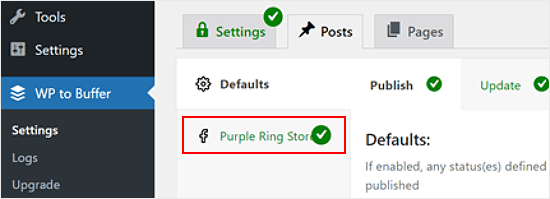
Depois disso, marque a caixa “Account Enabled” (Conta ativada).
Em seguida, clique em “Salvar”.
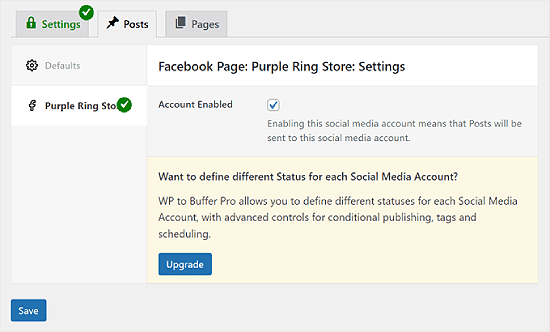
Agora, toda vez que você publicar um novo post em seu blog do WordPress, o Buffer o publicará automaticamente com base na programação escolhida.
Você pode testar isso na versão local do seu site ou no seu site de preparação. Dessa forma, você não publicará acidentalmente uma postagem de teste em seu blog WordPress ativo.
Depois que a postagem do WordPress for publicada, você poderá acessar WP to Buffer ” Logs. Você verá quais publicações estão sendo enfileiradas para publicação no futuro.
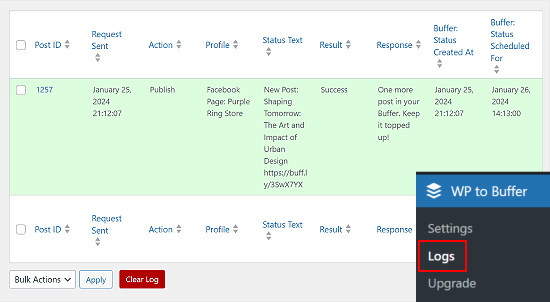
Tutorial em vídeo
Se não gostar de instruções escritas, você pode acompanhar nosso tutorial em vídeo:
Método alternativo: Agende publicações do WordPress para mídias sociais com o ClickSocial
Se estiver procurando uma alternativa ao Buffer, recomendamos o ClickSocial. É uma poderosa ferramenta de agendamento de mídia social que usamos em sites parceiros do WPBeginner, como o SeedProd.
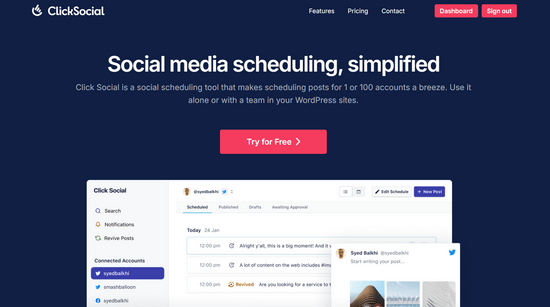
Com o ClickSocial, você pode criar e programar publicações de mídia social para o Instagram, Facebook e Twitter, diretamente do painel do WordPress.
Você também pode configurar campanhas de avivamento para compartilhar automaticamente os posts do seu blog regularmente. Para saber mais, você pode ver nossa análise detalhada do ClickSocial.
Etapa 1: Configurar o ClickSocial
Para começar, você precisa visitar o site do ClickSocial e clicar no botão “Try for Free” (Experimente gratuitamente) para se inscrever em uma conta.
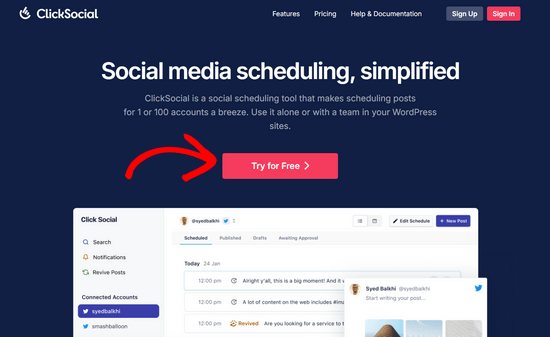
Depois de se inscrever para uma conta, você precisa instalar e ativar o plug-in gratuito do ClickSocial. Se precisar de ajuda, consulte nosso guia sobre como instalar um plug-in do WordPress.
Depois que o plug-in for ativado, volte à sua conta no site do ClickSocial para gerar uma chave de API. Isso permite que você conecte o ClickSocial ao seu site WordPress.
No painel de controle do ClickSocial, basta clicar no botão “Generate API Key” (Gerar chave de API).
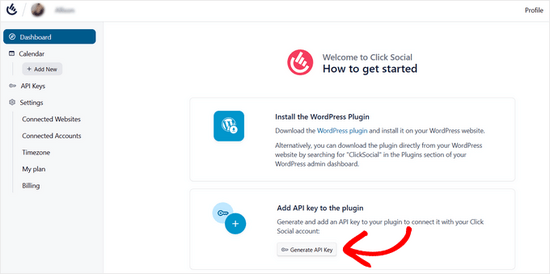
Em seguida, na página seguinte, você precisa clicar no botão “Add New” (Adicionar novo).
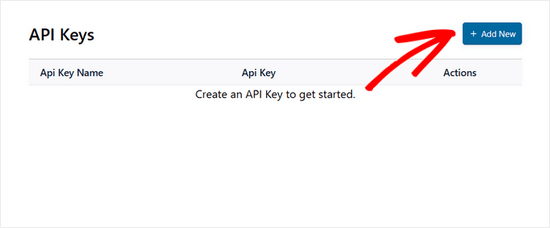
Na janela pop-up que aparece, você pode adicionar um nome para a chave de API, como o nome do seu site, por exemplo. Em seguida, clique em “Generate API Key” (Gerar chave de API).
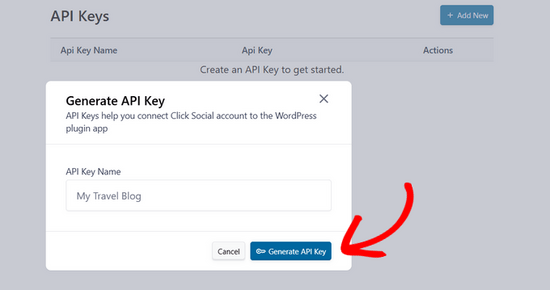
Agora sua chave de API será gerada. Clique no botão “Copy” (Copiar) para copiar a chave de API e, em seguida, retorne ao site do WordPress.
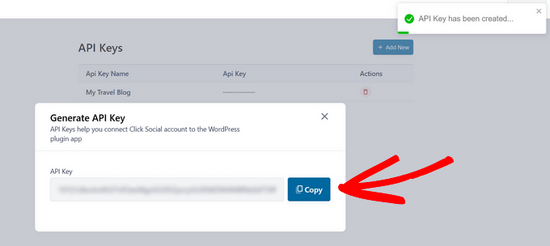
No painel do WordPress, navegue até o item de menu ClickSocial e clique no botão “Setup My Account” (Configurar minha conta).
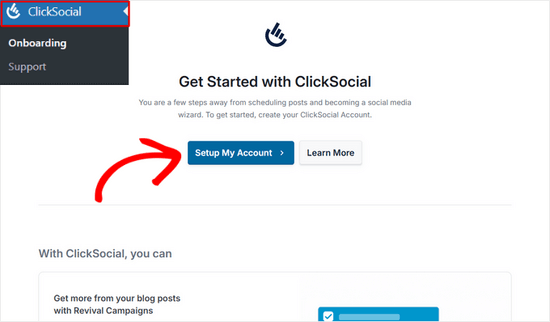
Em seguida, cole a chave de API que você copiou anteriormente no campo e clique no botão “Connect” (Conectar).
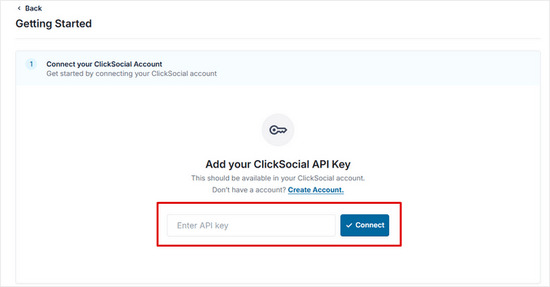
Etapa 2: Conecte suas contas sociais
Em seguida, você pode começar a conectar suas contas de mídia social clicando no botão “Add Account” (Adicionar conta).
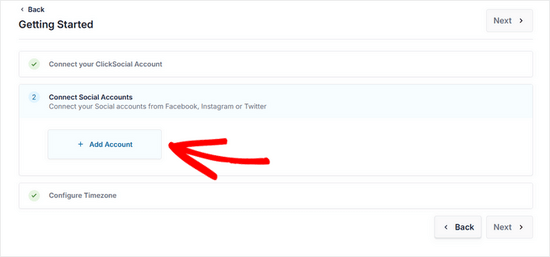
Com o ClickSocial, você pode se conectar ao Facebook, Instagram e Twitter. Para este tutorial, escolheremos a opção “Connect to Twitter”.
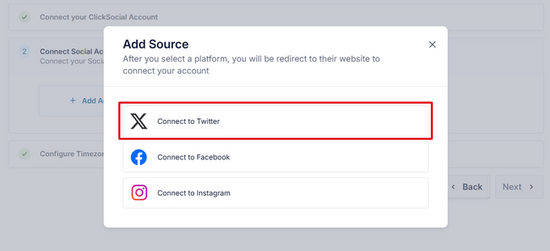
Em seguida, você será redirecionado para o site do Twitter, onde precisará fazer login na sua conta e clicar no botão “Authorize App” (Autorizar aplicativo).
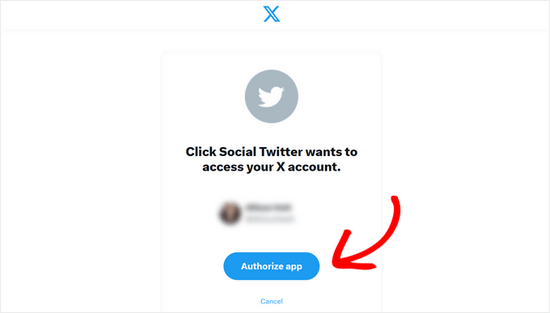
Depois disso, você será redirecionado de volta ao seu site. Se quiser se conectar ao Instagram e ao Facebook também, basta clicar em “Add Account” (Adicionar conta) novamente e seguir as instruções na tela.
Quando terminar de conectar suas contas de mídia social, você poderá escolher o fuso horário em que suas publicações serão agendadas. Usaremos o fuso horário do nosso site WordPress para este tutorial.
Em seguida, clique no botão “Finish Setup” (Concluir configuração).
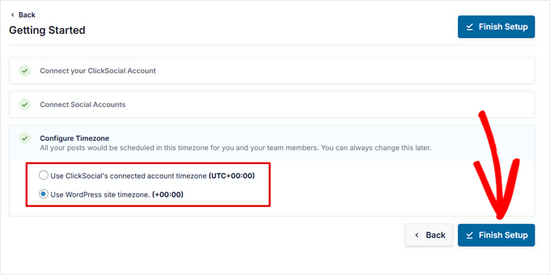
Etapa 3: Criar uma campanha de revitalização no ClickSocial
Depois de configurar o ClickSocial e conectar suas contas de mídia social, você pode criar uma campanha de reavivamento para compartilhar automaticamente seus posts do WordPress.
Para fazer isso, vá para ClickSocial ” Calendar no painel de administração do WordPress.
A partir daí, navegue até a guia “Revive Posts” e clique no botão “Setup Revival Posts”.
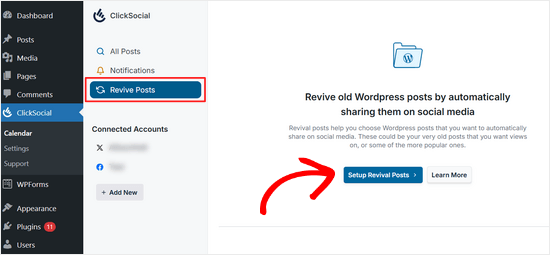
Em seguida, você pode configurar filtros para decidir quais publicações do WordPress deseja compartilhar automaticamente nas mídias sociais.
Você pode filtrar as postagens por data de publicação, tags e autores. Depois de configurar seus filtros, clique no botão “Next” (Avançar).
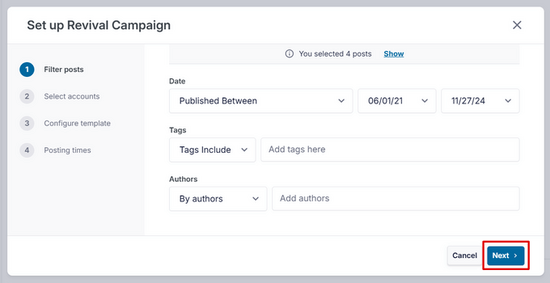
Depois disso, selecione as contas de mídia social nas quais deseja compartilhar publicações e clique em “Next” (Avançar) para continuar.
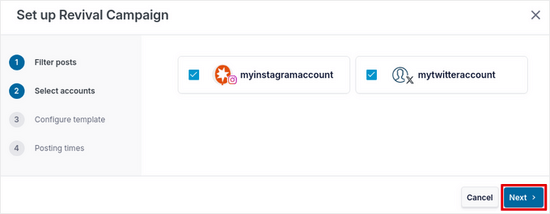
Nesta etapa, você pode criar um modelo de postagem de mídia social.
Você pode digitar manualmente o texto que deseja exibir quando suas publicações forem compartilhadas, bem como adicionar conteúdo dinâmico, como título da publicação, trecho, link curto da publicação e categorias como hashtags.

Observação: Se você selecionou várias contas para publicar, será necessário criar um modelo separado para cada plataforma clicando na seta para baixo ao lado do nome da conta.
Por fim, você pode programar quando suas postagens de mídia social serão compartilhadas. Você pode selecionar os dias e horários de suas postagens. Você também pode adicionar vários horários de postagem por dia clicando no ícone “+”.
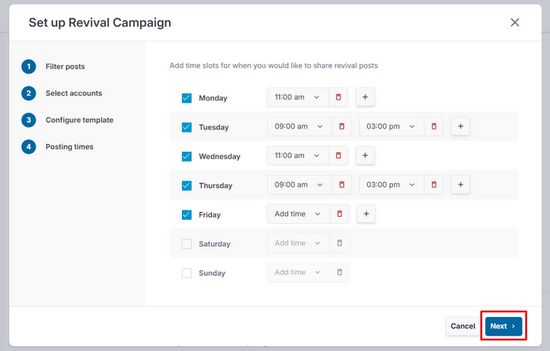
Quando estiver satisfeito com sua programação de postagem, clique no botão “Next” (Avançar).
É isso aí! Agora você pode ver na guia “Scheduled” (Programado) que seus posts do WordPress serão compartilhados automaticamente nos dias escolhidos.
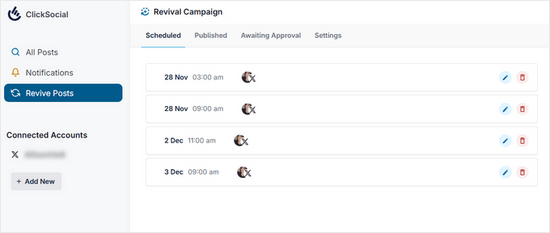
Mais maneiras de automatizar sua estratégia de mídia social do WordPress
Além da publicação automática e do agendamento de suas postagens no WordPress, há muitas maneiras de levar sua automação de mídia social do WordPress para o próximo nível. Para começar, confira estes guias inteligentes de mídia social:
- Como compartilhar automaticamente postagens antigas do blog do WordPress (passo a passo) – Mantenha seu conteúdo perene em circulação compartilhando automaticamente postagens mais antigas nas mídias sociais.
- Como publicar automaticamente do WordPress para o Instagram – Saiba como otimizar sua estratégia no Instagram compartilhando automaticamente seu conteúdo do WordPress.
- Como publicar automaticamente no Facebook a partir do WordPress – Descubra métodos para manter sua página do Facebook ativa com suas últimas publicações no WordPress sem esforço manual.
- Como tweetar automaticamente novas postagens no WordPress – Garanta que seus seguidores do Twitter sempre vejam seu conteúdo mais recente configurando tweets automáticos para novas postagens.
- Como publicar automaticamente novas fotos do Instagram no WordPress – Exiba seu conteúdo do Instagram em seu site do WordPress automaticamente para criar uma presença on-line coesa.
- Como criar automaticamente uma postagem no WordPress a partir de um vídeo do YouTube – Simplifique seu processo de criação de conteúdo transformando automaticamente seus vídeos do YouTube em postagens no WordPress.
Esperamos que este artigo tenha ajudado você a aprender como agendar posts do WordPress para mídias sociais com o Buffer. Talvez você também queira ver nosso guia sobre como criar um feed de fotos personalizado do Instagram no WordPress e nossas escolhas de especialistas para os melhores plug-ins de mídia social para WordPress.
Se você gostou deste artigo, inscreva-se em nosso canal do YouTube para receber tutoriais em vídeo sobre o WordPress. Você também pode nos encontrar no Twitter e no Facebook.





Yadian
Can I change this ?: “Published by Buffer”
for this: “Published by site_name”
WPBeginner Support
Sadly not at the moment, that is a limitation set by the social media platform rather than buffer itself.
Admin
Tayo
Can buffer auto publish articles from blogspot blogs?
WPBeginner Support
Hi Tayo,
We are not sure it can do that. You can try using it with IFTTT that may work.
Admin
Dave
For Some reason the Buffer plugin, brings my Google Chrome to a standstill whenever I try to load a post or page in the admin, anyone else had this?
Davide Corizzo
Hey guys, thanks for writing this interesting article!
It’s been a while I wanted to automatize publishing my blog articles as the way you made it and was successful.
Just an issue with WP to Buffer plugin… I’d like to get the same result when I copy & paste manually the URL of the article using Facebook Open Graph and Twitter Cards features.
At the moment, the plugin just publish a very basic {title} {url} #{category} plus the image of the article. How could I fix it and get your same result?
Thanks for your attention.
Cheers,
Davide
Sach
If I schedule a post within WordPress, will it still be scheduled to go to Buffer when it was scheduled to be posted within WordPress? Thanks.
WPBeginner Support
Yes.
Admin
Mike
Hi guys, I’m wondering if we can have our Buffer posts or IFTTT or Pocket post updates directly to our WordPress blog page (not home page)? So not WP -> Buffer but reverse and have things auto posted to my blog page on my WP site through Buffer or IFTTT or Pocket.
This would be extremely useful for posting important articles from the web to my website and then my Get Response feed that is already set up.
Any help is much appreciated!
Thanks
Mike
Cristian O. Balan
Work also for Facebook page (and not the profile page)?
David Pappas
What’s the use case? If I can schedule posts within WordPress and publish directly to different social media sites, under what circumstance is this a useful service?
Editorial Staff
Buffer allows you to space your tweets out. If the only thing you do is tweet links for your site, then you don’t need buffer. It is also great for sharing in general aside from WordPress.
Admin
François
Thanks for your tuto, I followed all the steps to successfully set my buffer account.
It’s a pitty that google+ is not supported by buffer, do you know a solutions to deal with it please ?
Thanks for your answer !
Editorial Staff
Google+ doesn’t have the API to allow for that, so we don’t know of any solutions just yet.
Admin
Abdul Rahim
Very nice post, WordPress have already schedule post option, but BufferApp provide more option for publishing post and share on social network automatically.
I like this app
Gurjit Singh Khehra
Nice Service for WordPress Users. Do you know something similar for Blogger Users? That would be much helpful.
Thanks and Regards.
Editorial Staff
Buffer is a third party service and it works for blogger as well. You have to jump through an extra hoop by using IFTTT with combination of Buffer.
Admin